Création des rôles
Table des matières
Cette procédure est une assistance à la création et la mise en place des rôles des utilisateurs.
Utilisateurs et Profils
Outils > Droits
Les écrans “Droits” concernent les accès attribués aux utilisateurs en terme d’écrans et de populations gérées. Cette notion est également appelée “sécurité applicative”. Les utilisateurs ont un identifiant de connexion, un nom de profil et une carrière. La liste des utilisateurs fait référence à une liste des profils.
Un utilisateur peut avoir plusieurs profils pour un seul identifiant de connexion.
Un profil est la combinaison d’un (ou plusieurs) rôle(s) et d’un (ou plusieurs) périmètre(s).
Périmètre = population de gestion (ou de consultation) de l’utilisateur, c’est à dire une liste d’agents, de sessions et/ou de postes.
Rôle = ce que l’utilisateur a le droit de faire dans les écrans (ajouter, modifier, supprimer, consulter des données).
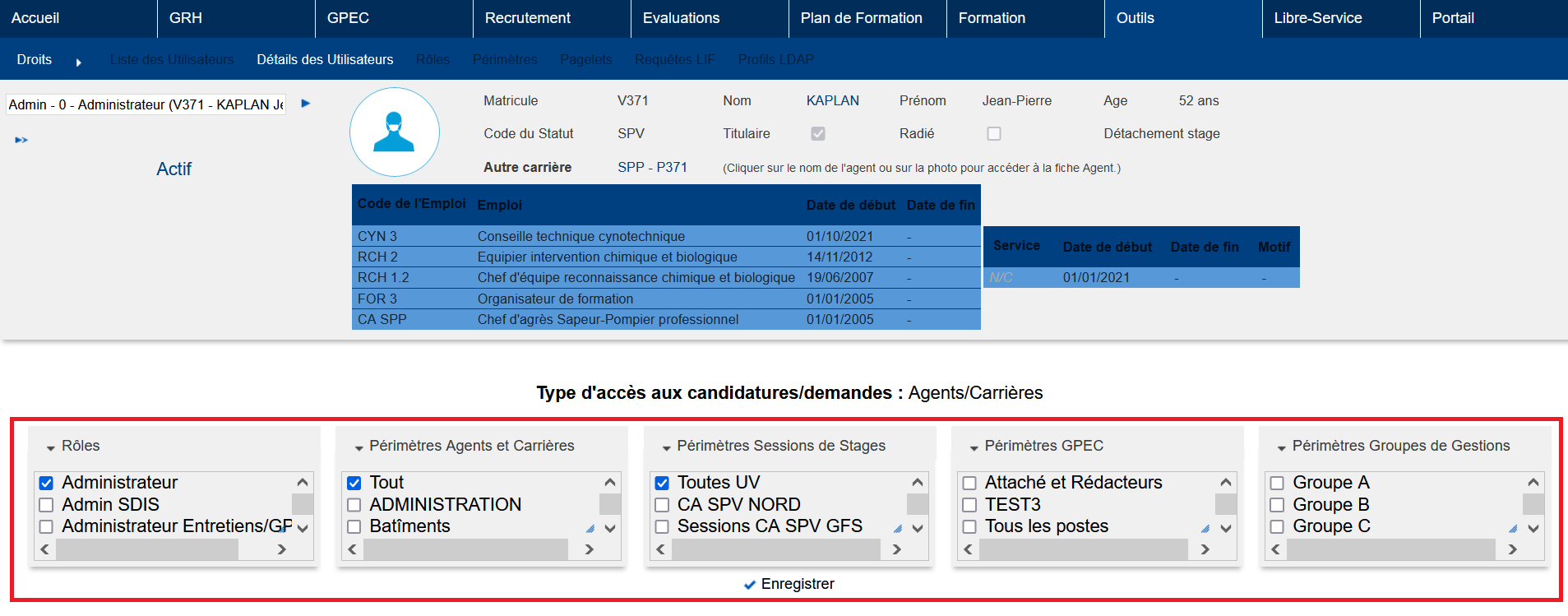
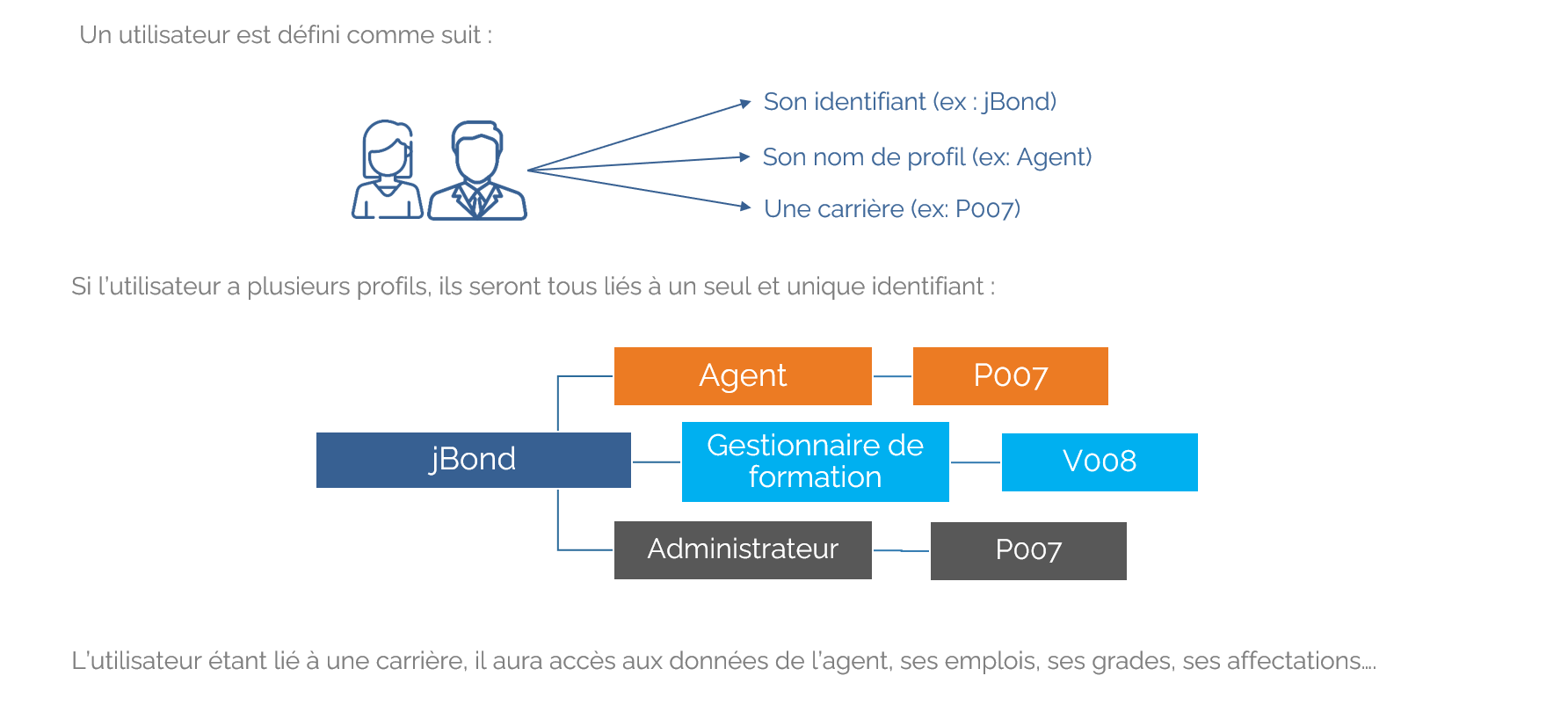
Les périmètres
Outils > Droits > Périmètres
Il y a trois types de périmètres
Le périmètre Agents et Carrières
Concerne tous les modules.
Le périmètre Agents et Carrière a plusieurs filtres de population possibles :
- Services
- Grade
- Emplois
Les critères sont restrictifs entre eux mais cumulatifs par valeurs.
Exemple : Si vous cochez le service Ouest et le service Est, et les emplois RAD 1 et RAD 2, alors le périmètre contiendra les agents des Groupement Ouest et/ou Est occupant les emplois de RAD 1 et/ou RAD 2.
Attention : Sur ce type de périmètre, si rien n’est coché alors tout est visible. Attention : Il est préconisé de ne cocher aucun grade (ou emploi) plutôt que de cocher tous les grades (ou emplois) afin de limiter l’impact sur les performances.
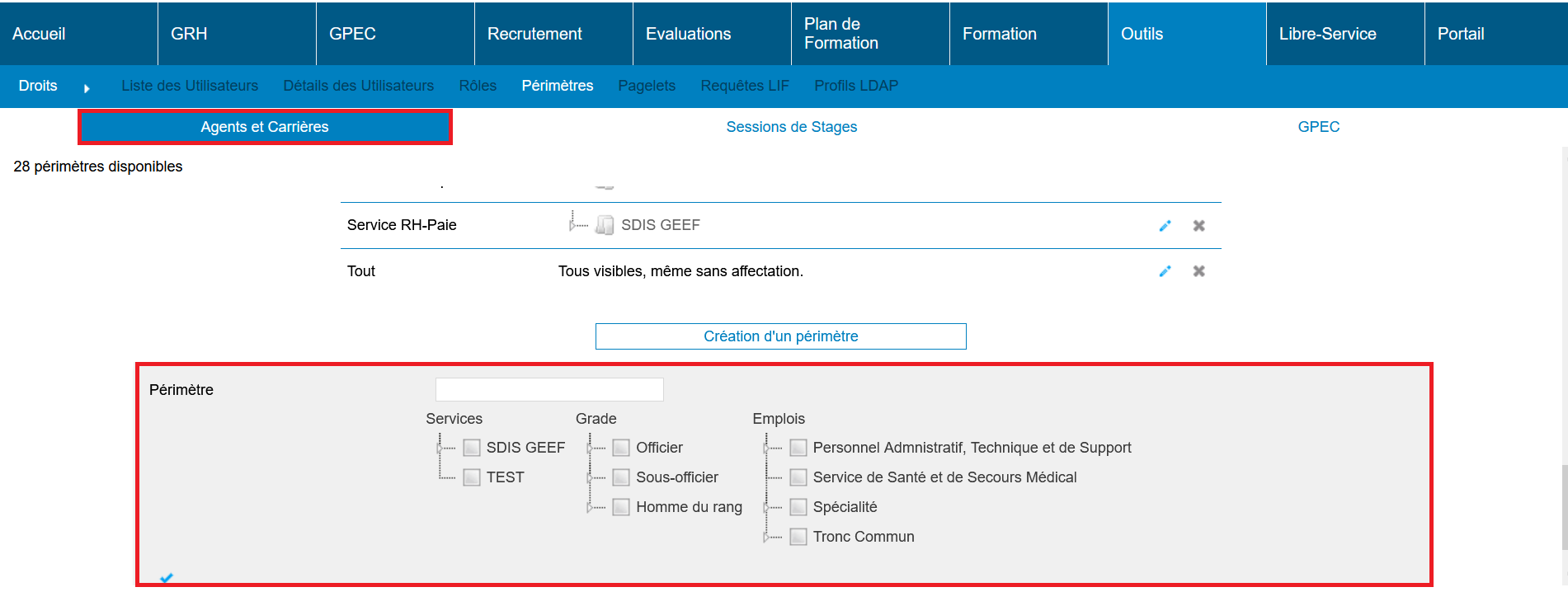
Le périmètre Sessions de Stages
Concerne uniquement le module “Formations”.
Le périmètre Sessions de Stages peuvent permettre de restreindre les accès aux sessions de stages ou également aux candidatures/demandes des agents. Ce type de périmètre permet des restrictions au niveau des services organisateurs et/ou des stages OU un type de contenu.
Attention : Il est obligatoire de cocher au moins un service organisateur sur les périmètres stages/sessions.
Attention : Il n’est possible de restreindre que sur les services définis comme services organisateurs de session (définir dans “GRH / Administration > Organigramme > Type de service”)
Attention : Si une typologie de stage est sélectionnée, il ne faut pas cocher un type de contenu. Les types de contenu seraient cumulatifs. Par exemple, en cochant le stage “RAD 1” et le type de contenu “UV”, l’utilisateur aura accès à toutes les sessions contenant des UV ainsi qu’aux sessions de stage “RAD 1”.
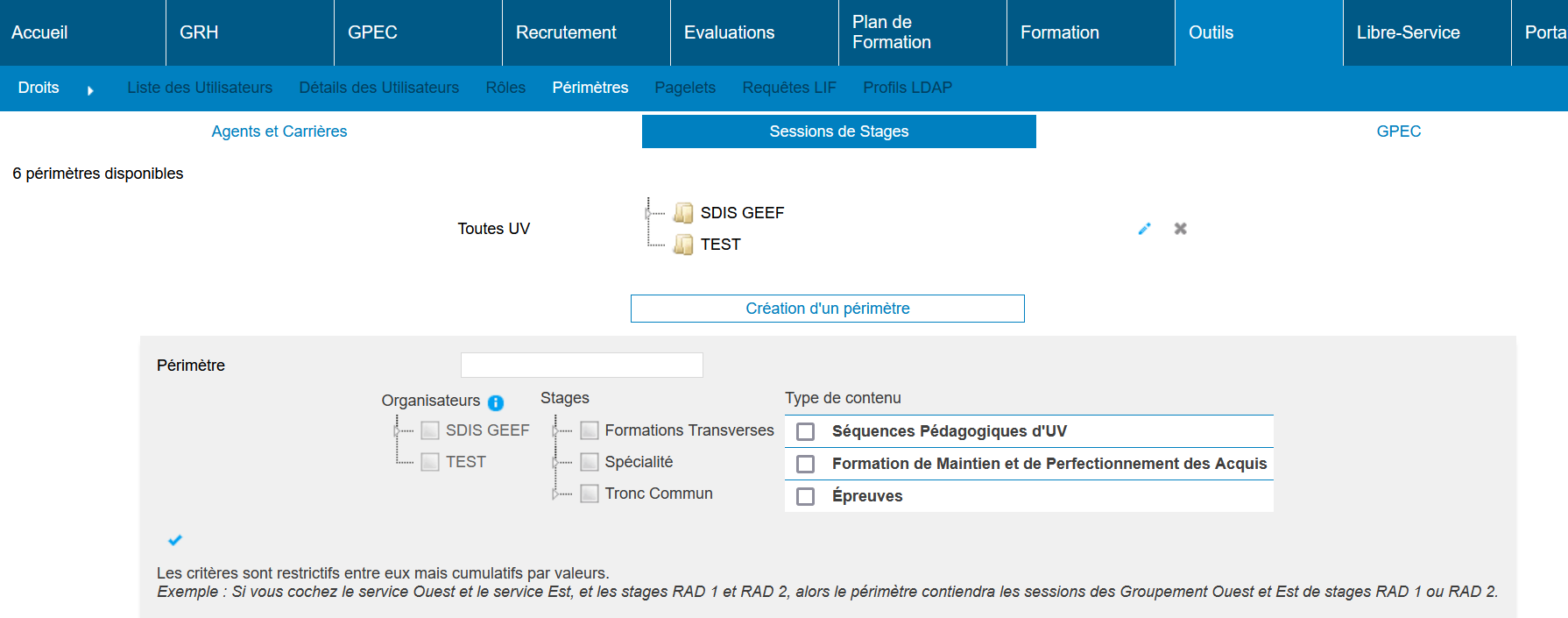
Le périmètre Postes
Concerne uniquement le module “GPEC”.
Le périmètre “Postes” peuvent permettre de restreindre les accès aux postes. Ce type de périmètre permet des restrictions au niveau des services d’affectations des postes ou des cadres d’emplois des postes.
Attention : Sur ce type de périmètre, si rien n’est coché alors tout est visible.
Les Rôles
Outils > Droits > Rôles
Un rôle est défini par un ensemble de droits. Ces droits sont classés dans trois catégories d’accès :
- Niveau 1 - Accès menu : permet de restreindre certaines parties de l’application. Les niveaux disponibles sont Lecture, Modification, Complet et Refusé.
Refusé : L’utilisateur ne peut pas accéder au menu. Avec un accès “Refusé” les sous-menu ne seront pas accessibles.
Lecture : L’utilisateur peut visualiser les informations sans pouvoir les modifier.
Il est possible que le menu soit en “Lecture seule” mais que des sous-menus soient en “Modification”, “Complet” ou “Refusé”
Modification : L’utilisateur peut modifier des éléments déjà existant, cependant il ne peut ni créer ni supprimer de nouveaux éléments. Sur les écrans de détails, il peut créer/modifier/supprimer des sous-éléments (ex : ajout de numéros de téléphones sur l’écran “détails des agents”).
Il est possible que le menu soit en “Modification” mais que des sous-menus soient en “Lecture”, “Complet” ou “Refusé”.
Complet : L’agent peut ajouter, modifier ou supprimer un élément et ses sous-élements.

Niveau 2 - Actions objets : Permet de restreindre certains accès à l’intérieur des menus. Contrairement aux Menus, il n’y a pas de règles strictes sur les niveaux (refusé, lecture, modification, complet), les niveaux dépendent de chaque action ou objet.
Exemple : ne pas afficher les candidats externes dans l’écran Détails des sessions
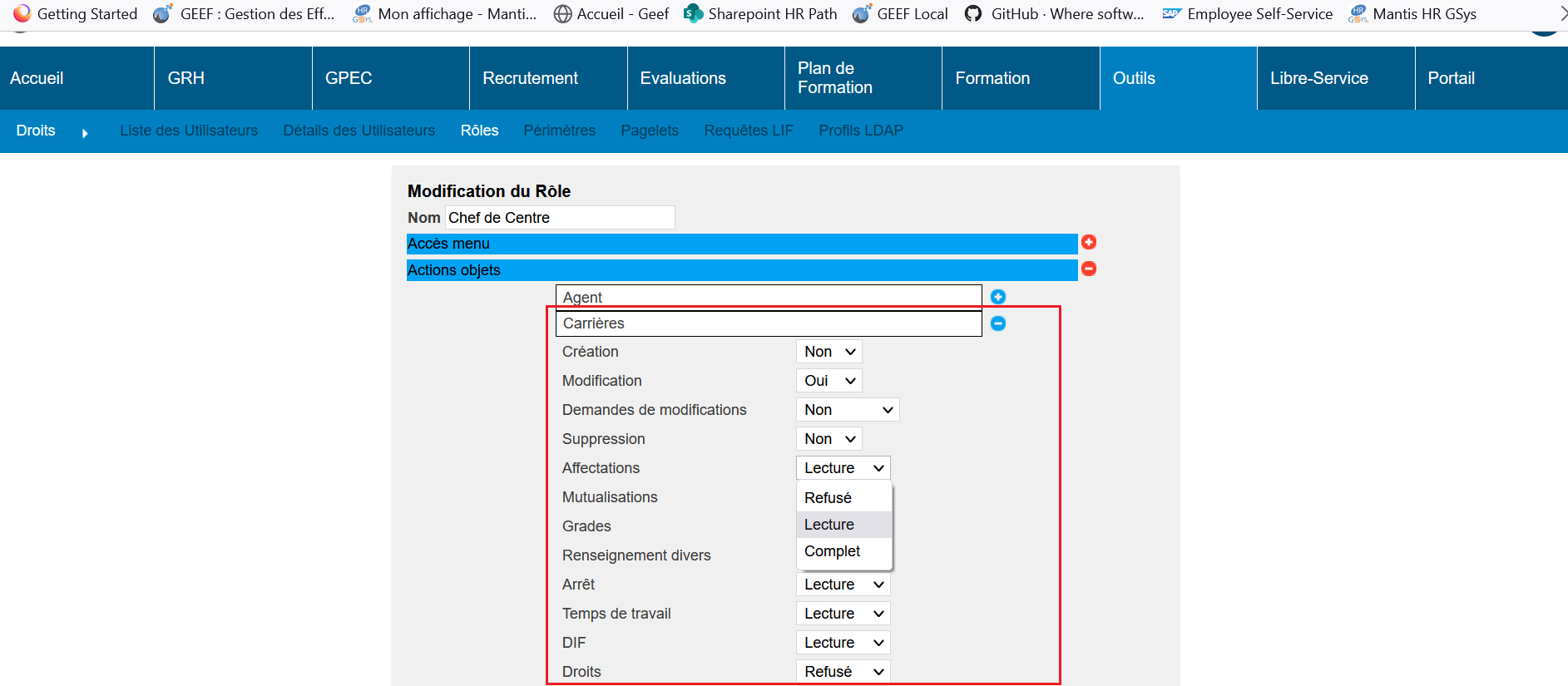
Niveau 3 - Champs Accessibles : Permet de restreindre l’accès à certains champs personnels des agents (nom, prénom…)
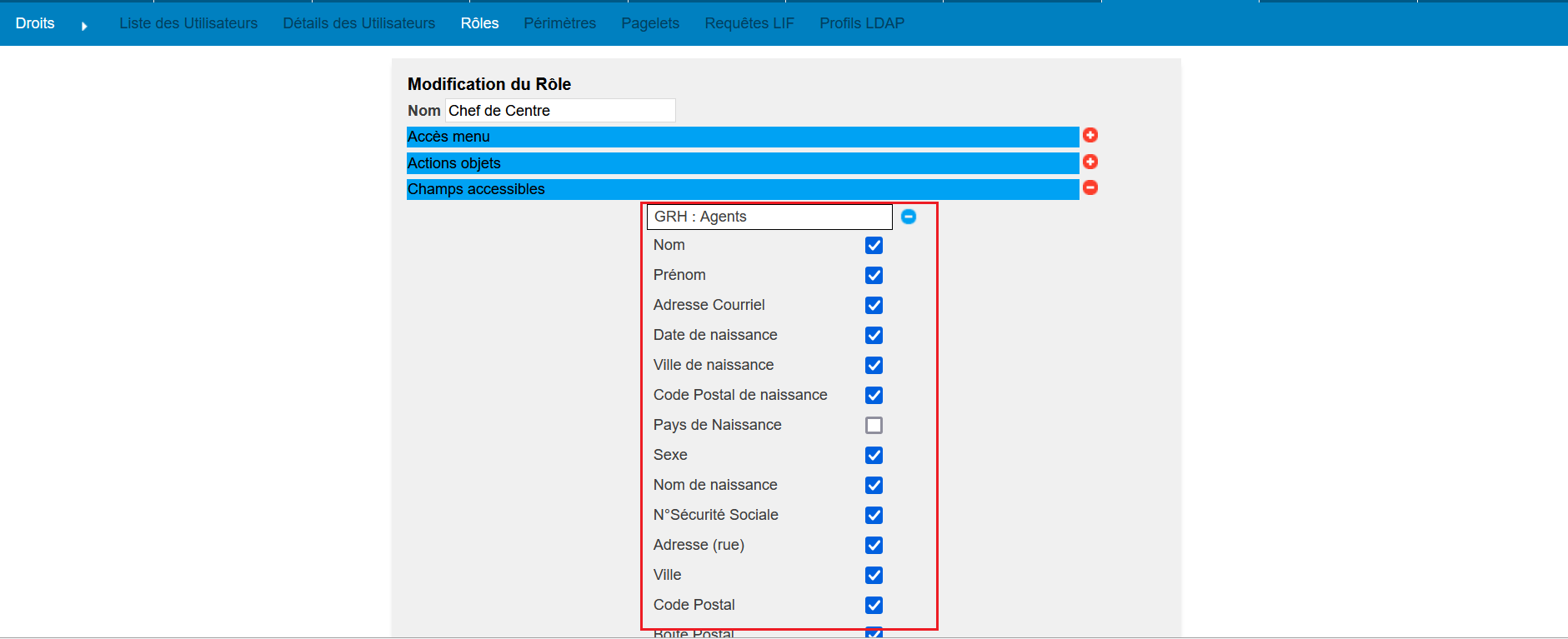
Cas particuliers
Liste des sessions
Outils > Droits > Rôles > Modification du rôle > “Accès menu > Formation > Session” ET “Coûts des Sessions”
-
Si l’utilisateur a un accès “Complet” sur “Accès menu > Formation > Session > Liste des sessions”, il voit toutes les sessions, peu importe son périmètre “Stages/Sessions”.
-
Si l’utilisateur a un accès “Lecture”, la liste des sessions est filtrée sur le périmètre “Stages/Sessions” de l’utilisateur.
-
Si l’utilisateur a un accès “Lecture” et n’a pas de périmètre “Stages/Sessions” il ne verra aucune session.
-
Si l’utilisateur doit être limité à un périmètre, le sous-menu “Liste des sessions” doit être mis en “Lecture seule”, autrement le périmètre ne sera pas pris en compte et l’utilisateur aura accès à toutes les sessions.
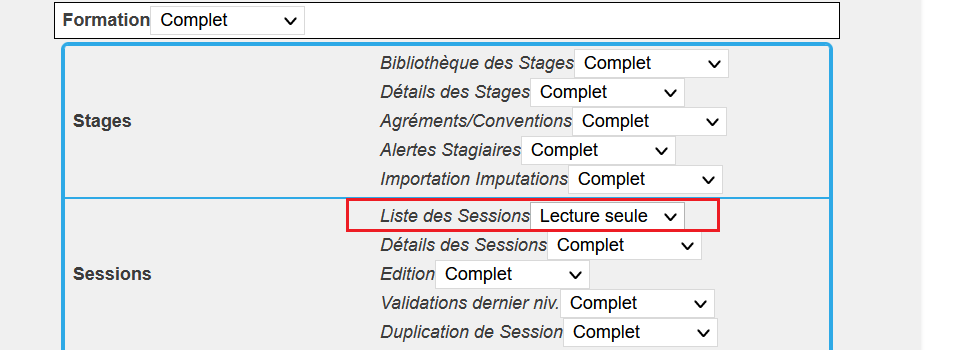
L’accès “Modification” est à proscrire sur ces éléments.
L’“Accès menu > Formation > Evenements > Liste des évènements” fonctionne de la même manière.

Candidature
Outils > Droits > Rôles > Modification du rôle > “Accès menu > Formation > Candidatures”
En “Complet” ou en “Lecture seule” ce sous-menu donne l’accès à toutes les sessions.
Si Candidature > Inscription est en lecture seule alors le bouton “Candidat Stagiaire” dans “Formations > Candidatures > Inscriptions” ne sera plus visible.
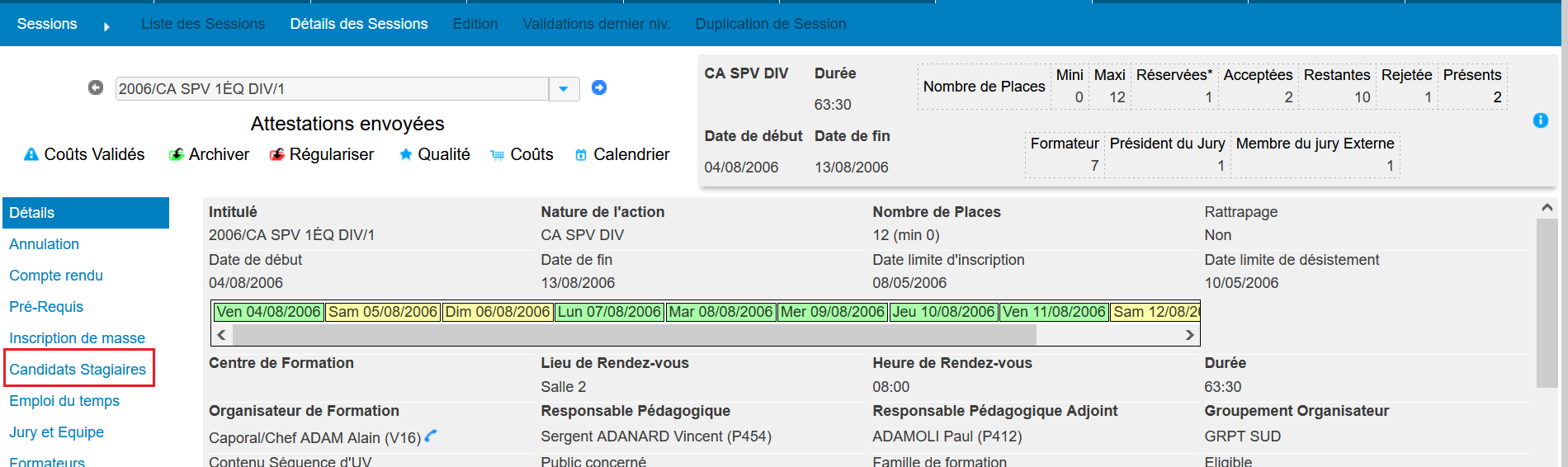
Pour rendre le bouton visible il faut donner les droits via “Action/Objet > Sessions de stage - Détails > Candidat Interne”. En passant ce “Candidat interne” en “Complet” alors l’agent ayant le rôle concerné pourra valider au dernier niveau pour tous les agents de la base (peu importe son périmètre “Agents/Carrières”).
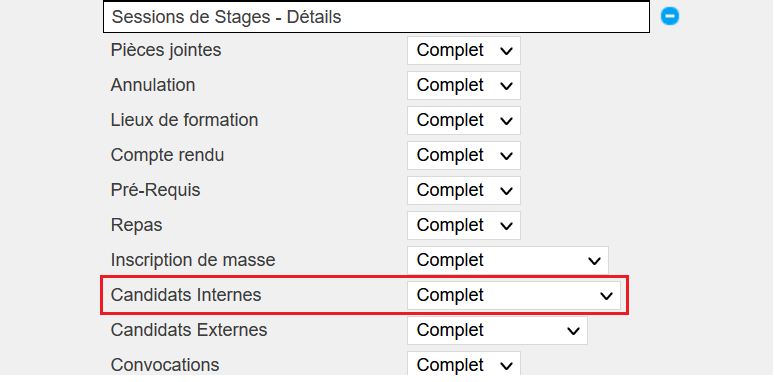
Organisateur de formation
Outils > Droits > Rôles > Modification du rôle > “Accès menu > Formation > Organisateur de Formation”
Ce paramétrage n’est plus utilisé et devrait donc toujours être mis en “Refusé” car il se base sur les services organisateurs des périmètres “Agents/Carrières”. Il est préférable d’utiliser un périmètre “Stages/Sessions” et l’“Accès menu > Formation > Sessions” à la place.

Export
Un tableau Excel/Calc des rôles peut être exporté, cependant il ne pourra pas être réimporté dans GEEF.